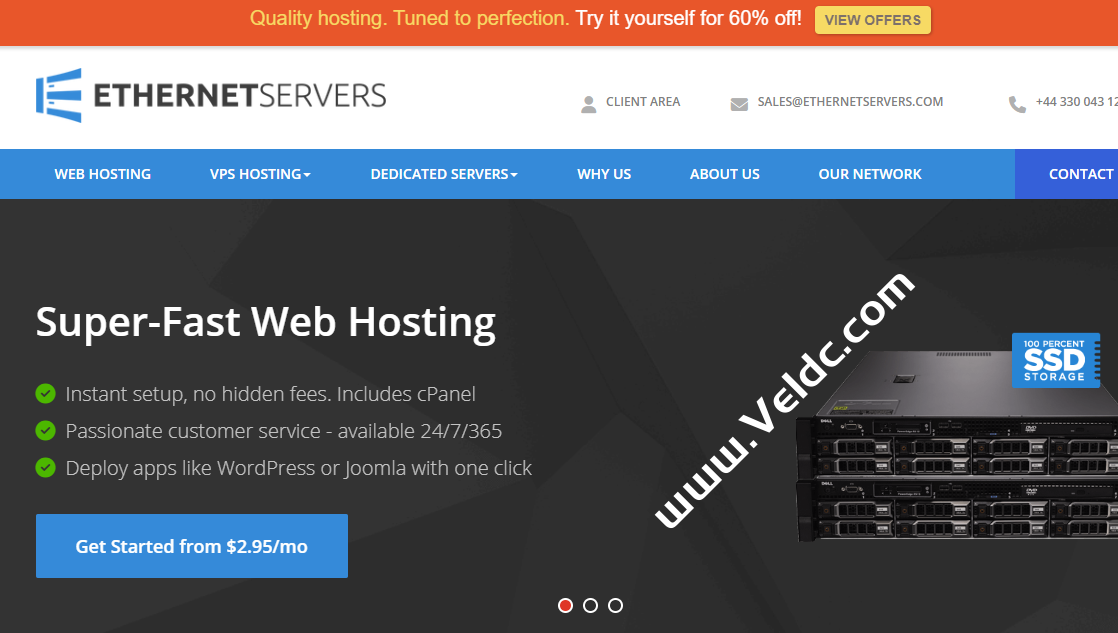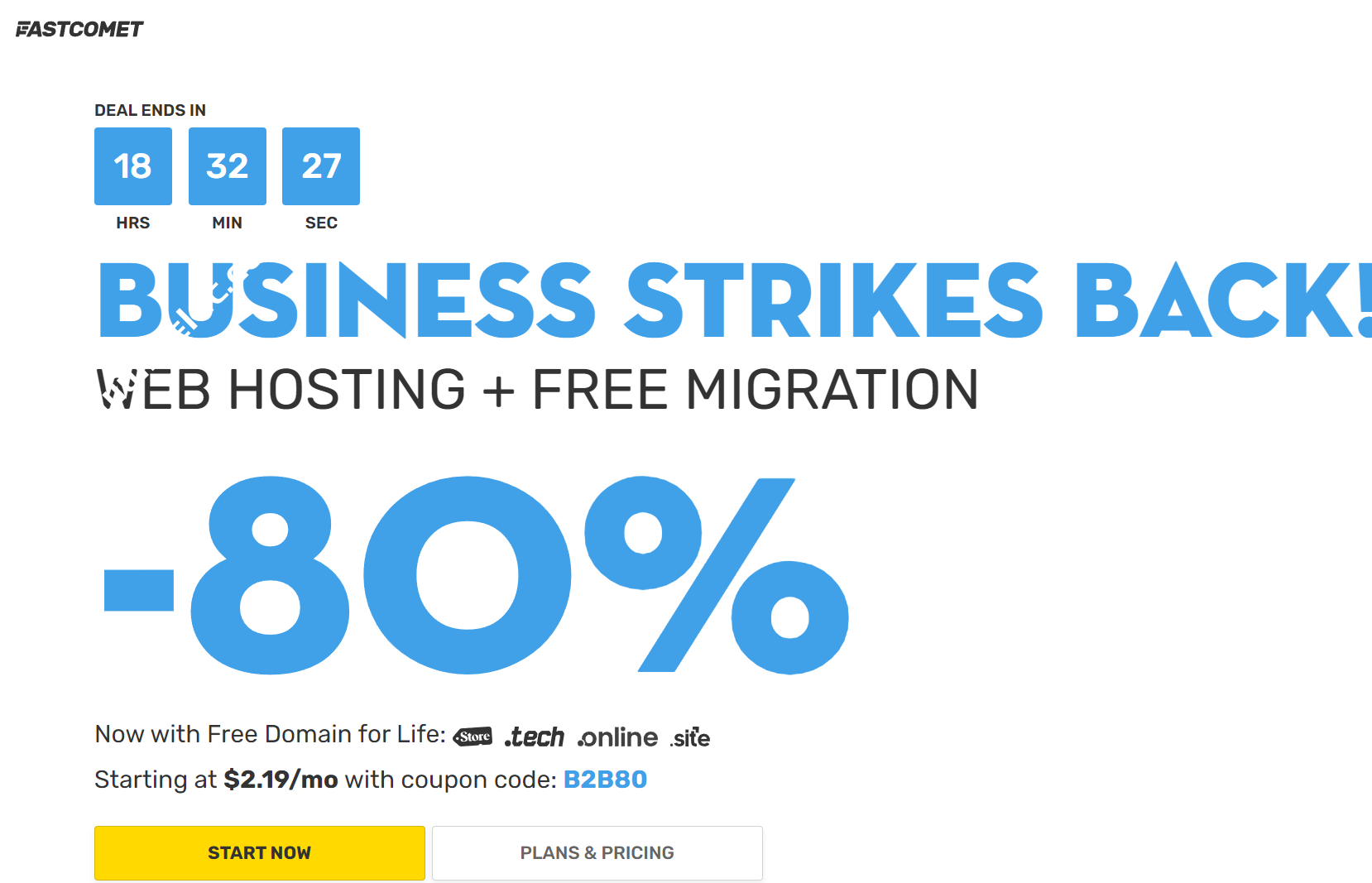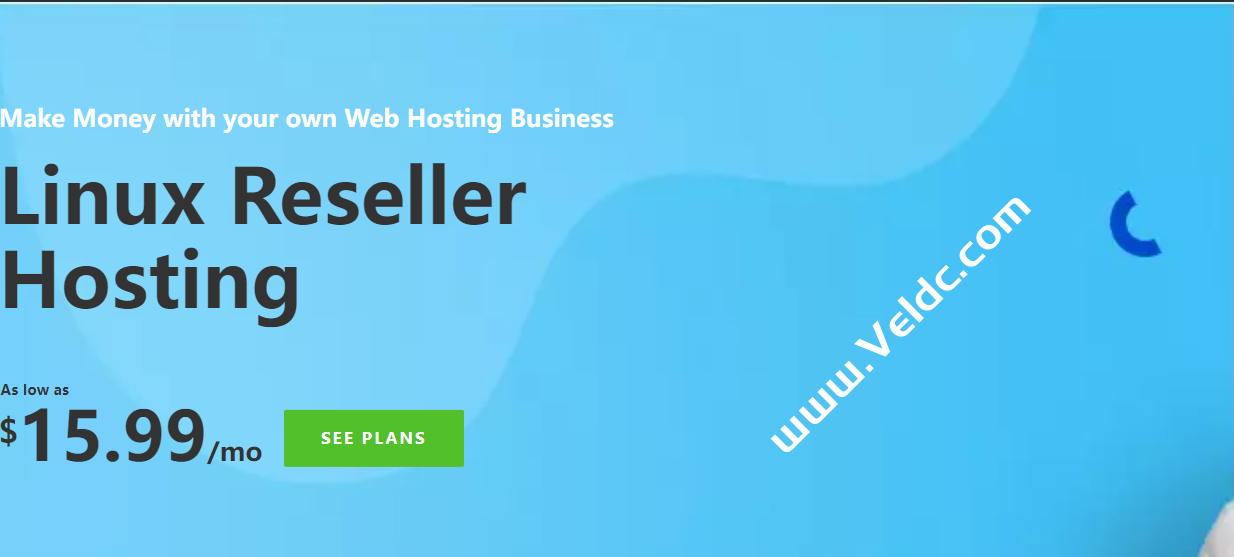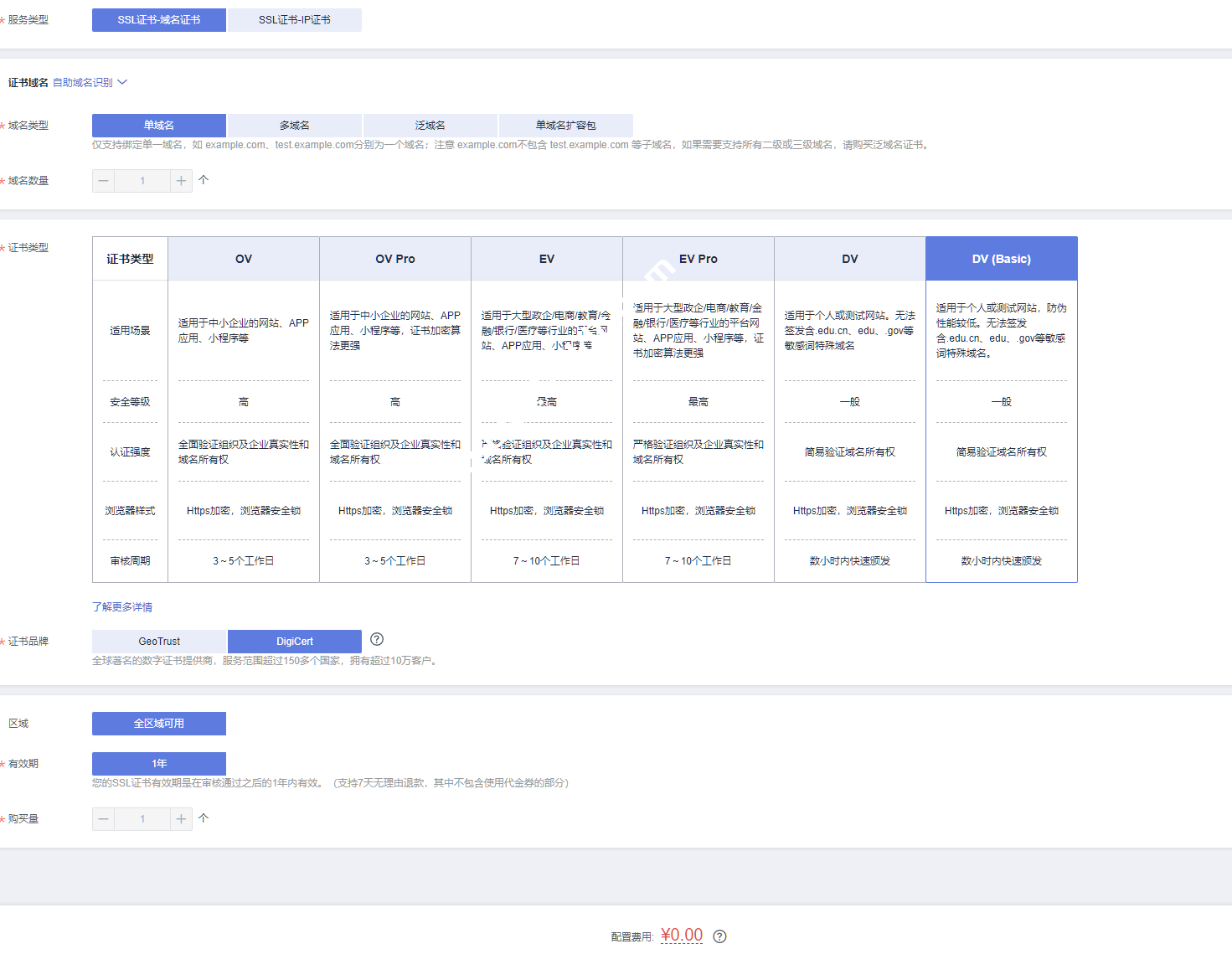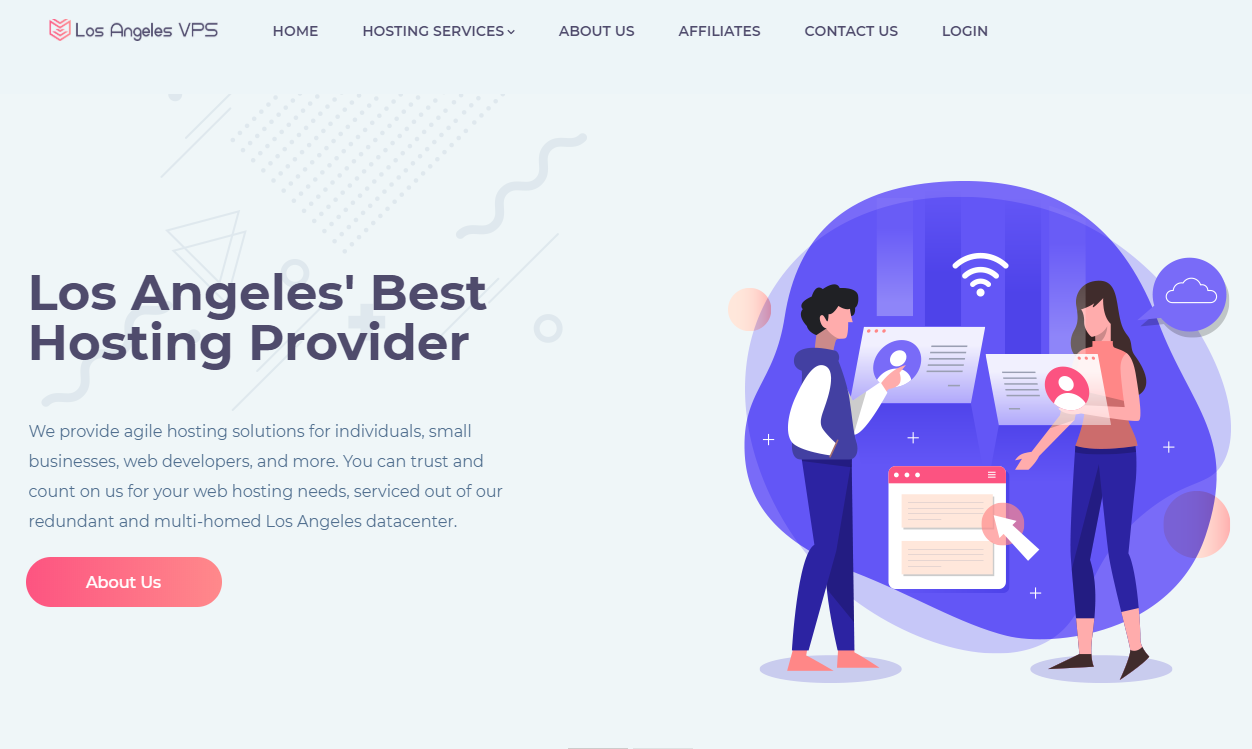在cPanel中安装SSL证书很容易!最重要的是,它是完全免费的。
注意:安装证书不会强制您的浏览器通过https://访问该网站 – 为此,您需要查看我们的“ cPanel面板如何强制您的网站使用SSL(https) ”指南。
找到插件
在“右上角”搜索框中输入let,点击Lets Encrypt SSL

您第一次访问此页面可能需要几秒钟,因为它将使用Let’s Encrypt™CA注册匿名帐户密钥。
界面
界面分为两部分。
第一部分将列出所有已颁发“Let’s Encrypt™”证书的域名,其到期日期以及删除,重新安装和查看它们的选项:

第二部分将列出您帐户中配置的所有域名,这些域名都有资格获得颁发的证书。请注意,重定向的域无法使用证书。

颁发新证书
先决条件#
要使证书能够发布,需要满足两个重要的先决条件:
- 您要签名的域名必须已指向此cPanel服务器
- Let’s Encrypt™CA必须能够
http://your-domain/.well-known/acme-challenge/xxx成功访问 。
这些目录/文件将自动创建,但您应该注意不要有任何 .htaccess 阻止访问的规则。
大多数用户将自动满足这些要求。
发行程序
首先,单击 要为其颁发证书的域右侧的 +问题按钮。请注意,您可以在下一个屏幕中选择要包含在证书中的任何其他域名。

确保您希望包含在此证书中的所有域都选择为包含,然后单击“问题”。此过程可能需要10到45秒,因此请勿离开页面。
完成后,应在服务器上安装密钥和证书,并显示成功消息:

如果收到错误消息,请检查 故障排除。
续订证书
证书续订在后台自动进行。
您的证书将在到期后30天内每天更新一次。
在续订尝试期间,仍必须满足上面列出的用于颁发的先决条件,否则尝试将失败。
您将收到一封电子邮件,其中包含与您的cPanel帐户相关联的电子邮件帐户续订(无论是成功还是失败)的任何尝试。
重新安装证书
可以通过“重新安装”操作随时重新安装证书。重新安装的可能原因可能是为发布后的邮件服务器启用SSL,或者如果证书已从SSL / TLS管理器中删除。
状态列将显示系统上证书的当前状态。如果出于任何原因,证书已从SSL / TLS管理器中删除而未从Let’s Encrypt™插件页面中删除,则此状态列将显示“已卸载”。
删除证书
要卸载证书,最好按下Let’s Encrypt™上的“删除”以获取cPanel插件页面,而不是通过cPanel附带的SSL / TLS管理器。
这是因为我们的卸载过程也会从管理器中删除密钥和证书,只需单击一下即可。
请注意,卸载证书 不会 在Let’s Encrypt™CA上撤销它。
您可能希望在执行任何卸载之前备份私钥,因为它们是不可恢复的,如果您想再次使用任何以前的证书,则需要它们。
配置文件
所有配置和证书都存储在 ~/.cpanel/nvdata/letsencrypt-cpanel。我们建议您保留此文件的备份副本。

 CNIDC测评
CNIDC测评